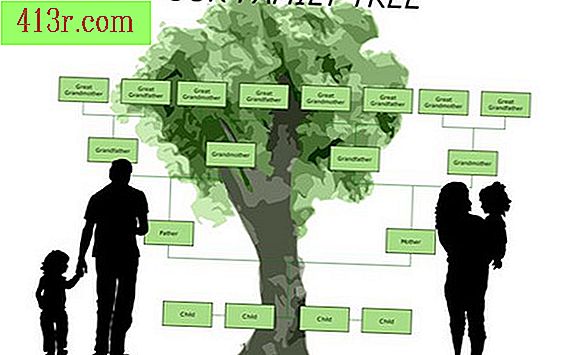Comment modifier des diapositives principales dans PowerPoint 2007

Étape 1
Ouvrez Microsoft PowerPoint.
Étape 2
Cliquez sur "Affichage" et sélectionnez "Diapositive principale" dans le groupe "Vues de la présentation" de la présentation à modifier.
Étape 3
Choisissez la diapositive principale que vous souhaitez modifier dans les diapositives de gauche.
Étape 4
Mettez en surbrillance le texte pour lequel vous souhaitez modifier la taille, la couleur, le style ou la police. Cliquez sur la puce "Démarrer" et apportez les modifications souhaitées aux options de la section "Source".
Étape 5
Cliquez sur les options de puce sous "Paragraphe" de la puce "Démarrer" si vous souhaitez ajouter des puces. Le bouton est le premier dans la rangée supérieure. Cliquez sur le bouton à droite des puces pour ajouter une liste numérotée.
Étape 6
Cliquez sur la puce "Diapositive principale" et choisissez "Styles d'arrière-plan" dans les options "Arrière-plan", si vous souhaitez l'éditer. Sélectionnez "Format d'arrière-plan". Choisissez les options "Remplir", les graphiques que vous souhaitez ajouter à l'arrière-plan, les options pour étirer et la transparence des graphiques, puis cliquez sur "Fermer". Vous pouvez prévisualiser vos sélections sur la diapositive lorsque vous parcourez les options d'arrière-plan.
Étape 7
Cliquez sur la puce "Diapositive principale" et cliquez sur "Couleurs" sous "Modifier le thème" pour modifier le jeu de couleurs de votre diapositive principale. Choisissez le nouveau jeu de couleurs que vous souhaitez pour vos diapositives.
Étape 8
Cliquez sur une zone de texte que vous souhaitez redimensionner. Utilisez les outils de taille, les petits carrés du bord, pour ajuster la taille à votre préférence.
Étape 9
Cliquez sur la puce "Insérer" et sélectionnez "Zone de texte" dans les options "Texte" pour ajouter les nouvelles zones de texte souhaitées à vos diapositives.
Étape 10
Cliquez sur la puce "Vista" et sélectionnez "Normal" une fois que vous avez terminé de modifier votre diapositive principale.